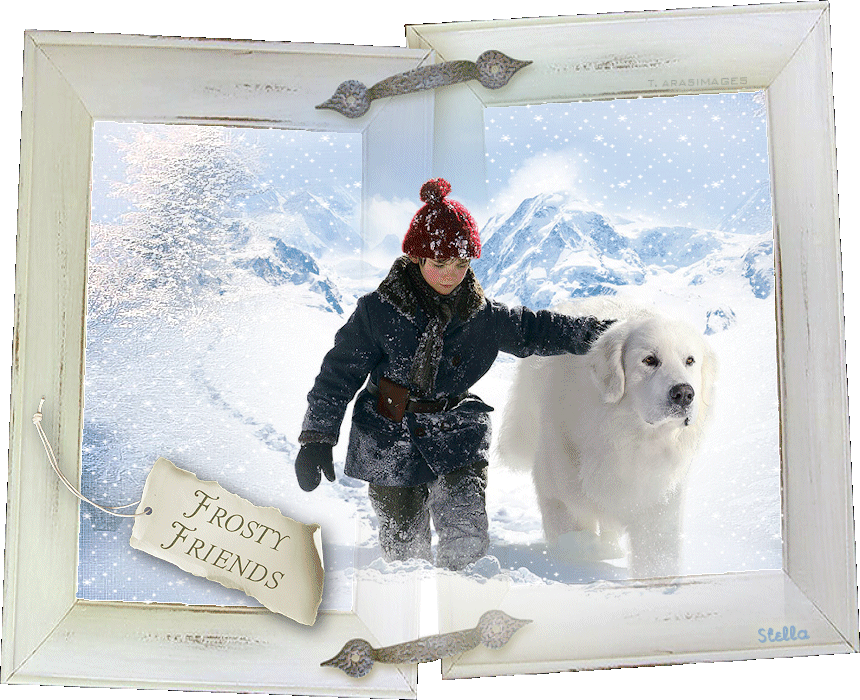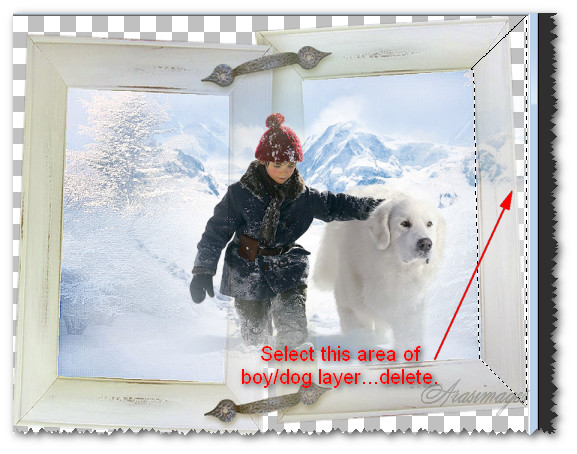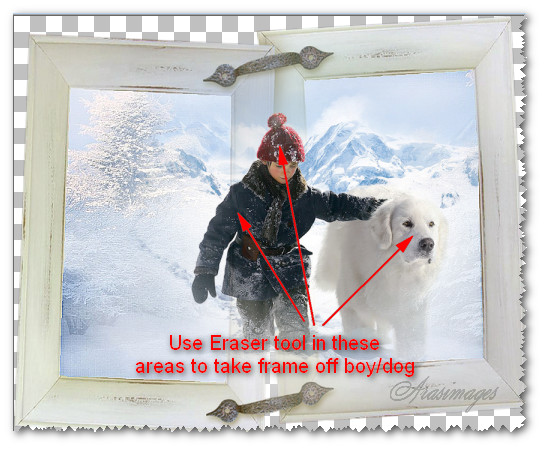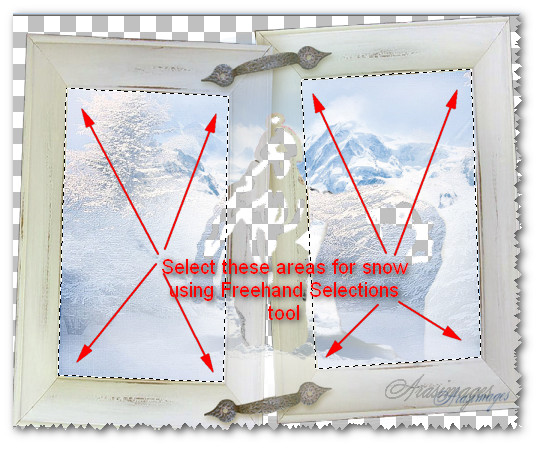Frosty Friends Tutorial original aquí Abre el zip con el material en la carpeta donde lo has guardado Duplica los materiales en tu psp y cierra los originales.
Material
Filtros: Gracias a Maryse y a los desconocidos tubers por los materiales usados en este tutorial
Si quieres puedes ayudarte de la regla para situarte en la realización del tutorial Marcador (Arrastra con el raton) 
1. Abrir una nueva imagen transparente de 860 x 700 pixeles 2. Activar la imagen 0_673ce_d0e0dbea_XL.png (frame). 3. Ajustar_ Nitidez_ Enfocar 4. Activar la varita mágica
5. Selecciones_ Modificar_ Expandir_ 3 pixeles 6. Activar la imagen 0_72bce_4e3a389_XL.png (background) 7. Efectos_ Efectos de Borde_ Realzar 8. Selecciones_ Anular selección 9. Activar la imagen MR_Belle et S�bastien.pspimage. (boy and dog). 10. Seleccionar la firma y borrarla 11. Selecciones_ Anular selección 12. Imagen_ Cambiar de tamaño_ Redimensionar al 90% 13. Capas_ Duplicar 14. Mover el niño con el perro a la parte inferior del marco, hacia la derecha 15. Activar la herramienta de selección Lazo_ Punto por punto
16. En la capa de trama 1 borrar el fondo que está dentro del niño y del perro
17. Nos situamos sobre la capa de trama 2 18. Usando el Lazo_ Punto por punto_ Seleccionar el niño y el perro 19. Nos situamos en la capa de trama 2 20. Capas_ Fusionar hacia abajo 21. Activar la imagen 0_b52e8_5e76592_XL.png (tag). 22. Imagen_ Cambiar de tamaño_ Redimensionar al 37% 23. Efectos_ Efectos 3D_ Sombra en el color negro 24. Colocar en la parte inferior izquierda, cerca de la mano del niño 25. Ajustar_ Nitidez_ Enfocar 26. Cerrar este nivel 27. Nos situamos sobre la capa inferior 28. Firmar vuestro trabajo en nueva capa 29. La capa inferior es la única que ahora está abierta 30. Usando la herramienta de selección_ Lazo_ Punto por punto
31. Activar la imagen Eva snow saved as AS file.psp. 32. Sobre Eva's snow.psp file, 33. Sobre Eva's snow.psp file, 34. Continuar copiando las diferentes capas de animación, en las sucesivas capas de nuestro trabajo, hasta completar las10 capas 35. Estar seguros de que todas las capas de la nieve están abiertas 36. Archivo_ Guardar como Animation Shop (*psp) 37. Abrir el programa Animation Shop 38. Regresamos al Psp 39. Regresar al Animation Shop 40. Sobre nuestro trabajo 41. Ajustar en su lugar 42. Lanzar la animación 43. Por favor, si vas a usar este tutorial como stationery, cards o lo vas colocar en otro sitio,
|
Stardesignpsp Tutorial traducido el 9 de Febrero de 2015 |